Parfois, en travaillant sur la ligne de commande sous Linux, vous pouvez vouloir créer un nouveau fichier. Ou, il peut y avoir des moments où l’exigence est de changer les horodatages d’un fichier. Eh bien, il existe un utilitaire que vous pouvez utiliser dans ces deux scénarios. L’outil en question est touch, et dans ce tutoriel, nous allons comprendre sa fonctionnalité de base à travers des exemples faciles à comprendre.
Veuillez noter que tous les exemples que nous utiliserons ici ont été testés sur une machine Ubuntu 16.04.
Commande Touch de Linux
La commande touch est principalement utilisée pour changer les horodatages des fichiers, mais si le fichier (dont le nom est passé comme argument) n’existe pas, alors l’outil le crée.
Voici la syntaxe générique de la commande :
touch ... FILE...
Et voici comment la page de manuel explique cette commande :
DESCRIPTION
Update the access and modification times of each FILE to the current
time. A FILE argument that does not exist is created empty, unless -c or -h
is supplied. A FILE argument string of - is handled specially and causes touch to
change the times of the file associated with standard output.
Les exemples suivants de type Q&A vous donneront une meilleure idée du fonctionnement de l’outil.
Comment changer le temps d’accès/modification en utilisant la commande touch
C’est simple, et assez direct. Prenons un fichier existant comme exemple. La capture d’écran suivante montre les heures d’accès et de modification d’un fichier appelé ‘apl.c.’
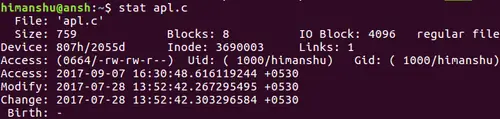
Voici comment vous pouvez utiliser la commande touch pour modifier les heures d’accès et de modification du fichier :
touch apl.c
La capture d’écran suivante confirme la modification de ces horodatages.
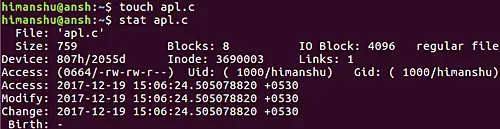
Comment modifier uniquement les heures d’accès ou de modification
Par défaut, la commande touch modifie les heures d’accès et de modification du fichier d’entrée. Cependant, si vous le souhaitez, vous pouvez limiter ce comportement à l’un de ces horodatages. Cela signifie que vous pouvez faire modifier soit l’heure d’accès, soit l’horodatage de modification.
Dans le cas où vous souhaitez uniquement modifier l’heure d’accès, utilisez l’option de ligne de commande -a.
touch -a
De même, si le besoin est de modifier uniquement l’heure de modification, utilisez l’option de ligne de commande -m.
touch -m
Comment faire pour que touch utilise les heures d’accès/modification d’un fichier existant
Si vous le souhaitez, vous pouvez également forcer la commande touch à copier les horodatages d’accès et de modification d’un fichier de référence. Par exemple, supposons que nous voulions modifier les horodatages du fichier ‘apl.c’. Voici les horodatages actuels de ce fichier :
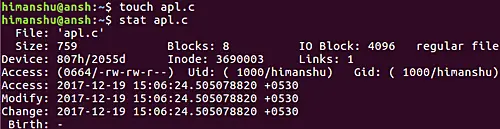
Et voici le fichier que vous voulez que touch utilise comme référence :
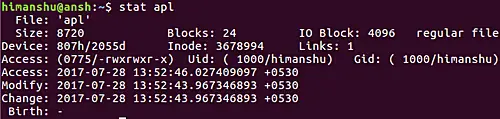
Maintenant, pour que touch utilise les horodatages de ‘apl’ pour ‘apl.c’, vous devrez utiliser l’option de ligne de commande -r de la manière suivante :
touch apl.c -r apl
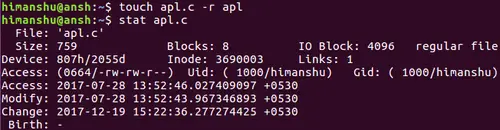
La capture d’écran ci-dessus montre que les horodatages de modification et d’accès pour ‘apl.c’ sont maintenant les mêmes que ceux de ‘apl.’
Comment créer un nouveau fichier en utilisant touch
La création d’un nouveau fichier est également très facile. En fait, elle se fait automatiquement si le nom de fichier que vous passez en argument à la commande touch n’existe pas. Par exemple, pour créer un fichier nommé ‘newfile’, tout ce que vous avez à faire est d’exécuter la commande touch suivante :
touch newfile
Comment forcer touch à ne pas créer de nouveau fichier
Juste au cas où il y a une exigence stricte que la commande touch ne doit pas créer de nouveaux fichiers, alors vous pouvez utiliser l’option -c.
touch -c
La capture d’écran suivante montre que puisque ‘newfile12’ n’existait pas, et que nous avons utilisé l’option de ligne de commande -c, la commande touch n’a pas créé le fichier.

Comment fonctionne touch en cas de liens symboliques
Par défaut, si vous passez un nom de fichier de lien symbolique à la commande touch, le changement des horodatages d’accès et de modification sera pour le fichier original (celui auquel le lien symbolique fait référence). Cependant, l’outil propose également une option (-h) qui vous permet de passer outre ce comportement.
Voici comment la page de manuel explique l’option -h :
-h, --no-dereference
affect each symbolic link instead of any referenced file (useful
only on systems that can change the timestamps of a symlink)
Donc, lorsque vous souhaitez modifier les horodatages de modification et d’accès pour le lien symbolique (et non pour le fichier d’origine), utilisez la commande touch de la manière suivante :
touch -h
Conclusion
Comme vous en conviendrez, touch n’est pas une commande difficile à comprendre et à utiliser. Les exemples/options dont nous avons parlé dans ce tutoriel devraient être suffisants pour vous permettre de démarrer avec l’outil. Alors que les débutants utiliseront principalement l’utilitaire pour créer de nouveaux fichiers, les utilisateurs plus expérimentés l’utilisent également à de multiples autres fins. Pour plus d’informations sur la commande touch, rendez-vous sur sa page de manuel.
.